
Innehållsförteckning:
- Författare John Day [email protected].
- Public 2024-01-30 12:44.
- Senast ändrad 2025-01-23 15:11.
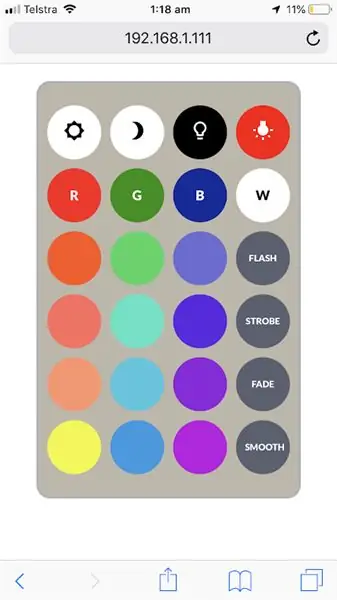


Tanken är att skapa en LED -lampa som kan styras från WiFi. Jag har en ledig LED -remsa från jul som ligger, så jag återvinner detta till ESP8266 som gör att lysdioden kan styras från WiFi.
ESP8266 kan fungera som webbserver, detta kommer att användas för att skapa fjärrlayout för att styra LED -remsan. LED -remsan som jag har är 12V, så jag kommer att behöva en 12 V strömförsörjning för detta, annars om du har 5V LED kan du driva LED -remsan från samma strömkälla som driver ESP8266 -kretsen.
Steg 1: Samla alla material och verktyg
För detta behöver du följande material:
- 1 x ESP8266
- 3 x MOSFET IRF510
- RGB LED -remsa
- Prototypbräda
- Anslutningstråd
- 12 V strömförsörjning för LED Strip
- 5 V strömförsörjning för ESP8266
Följande är de verktyg du behöver:
- Wire stripper
- Lödkolv
- Multimeter (praktiska verktyg för felsökning)
Steg 2: Anslut kretsen
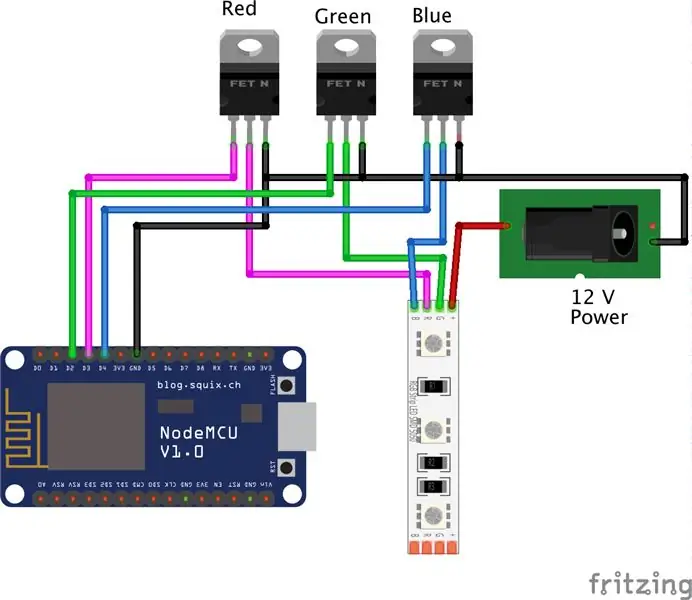

Anslut kretsen enligt diagrammet ovan. Vi behöver 3 MOSFET för att driva de tre färgerna (RÖD, GRÖN, BLÅ) på lysdioden. Observera att jag inte använder den individuella adresserbara LED -remsan. För det behöver du en annan anslutning.
Med hjälp av LED: s tre färger kan vi skapa många fler färger. För utbildningsändamål är det fantastiskt att kunna lära barnen om primärfärgerna och kombinationen som utgjorde de andra färgerna.
En annan sak att notera är att du måste se till att GND för 12 V -strömförsörjningen är ansluten till GND för 5V -strömförsörjningen. Ett annat alternativ är att du kan använda 12V -strömförsörjningen för att driva 5V med hjälp av 5V -regulatorn LM7805.
Steg 3: Konfigurera koden från Arduino -gränssnittet
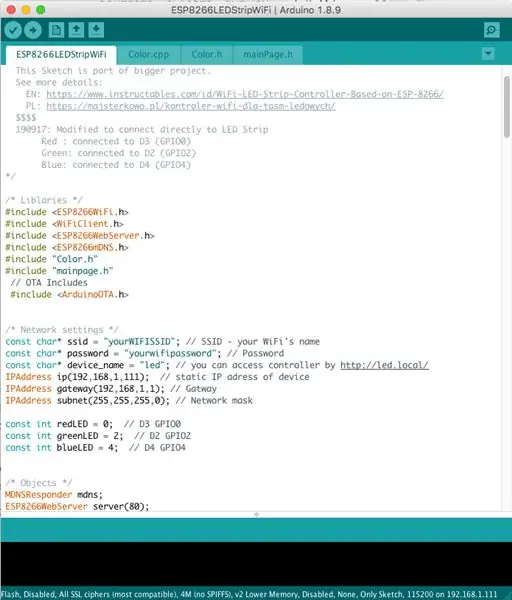
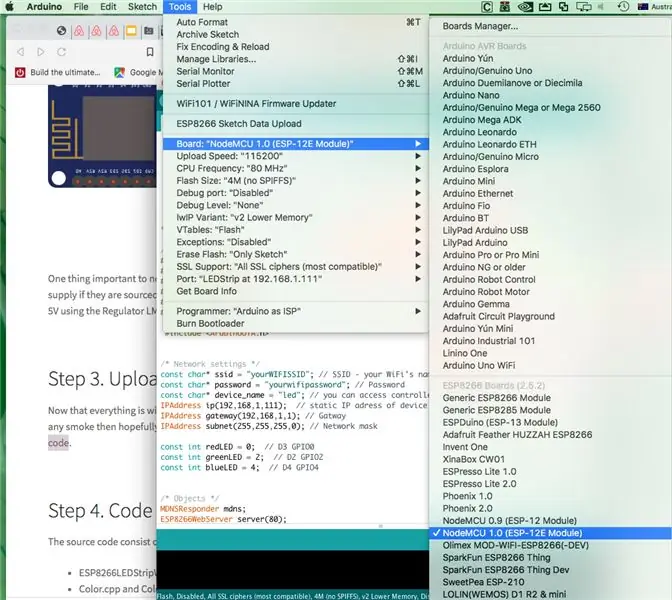
Du kan ladda ner koden som jag har använt från min webbplats på följande plats. Koden behöver följande bibliotek för att köra.
- ESP8266WiFI
- ESP8266Webserver
- Arduino OTA
När du läser in koden i Arduino -gränssnittet finns det ett par saker som du behöver konfigurera.
1. Ändra följande för att peka på din wifi -ssid och lösenord
/* Nätverksinställningar*/const char* ssid = "yourWIFISSID"; // SSID - ditt WiFi -namn const char* password = "yourwifipassword"; // Lösenord
2. Ändra IP -adressen så att den återspeglar ditt routerns undernät och se till att det inte finns några enheter i samma IP -adress.
IPAddress ip (192, 168, 1, 111); // statisk IP -adress för enhetens IPAddress -gateway (192, 168, 1, 1); // Gatway IPAddress -subnät (255, 255, 255, 0); // Nätverksmask
3. Ändra OTA -lösenordet (On the air update) i avsnittet Inställningar på rad 62.
// OTA -kod ArduinoOTA.setHostname ("LEDStrip"); ArduinoOTA.setPassword ((const char *) "ledstripOTApassword"); ArduinoOTA.begin ();
Steg 4: Ladda upp koden till ESP8266
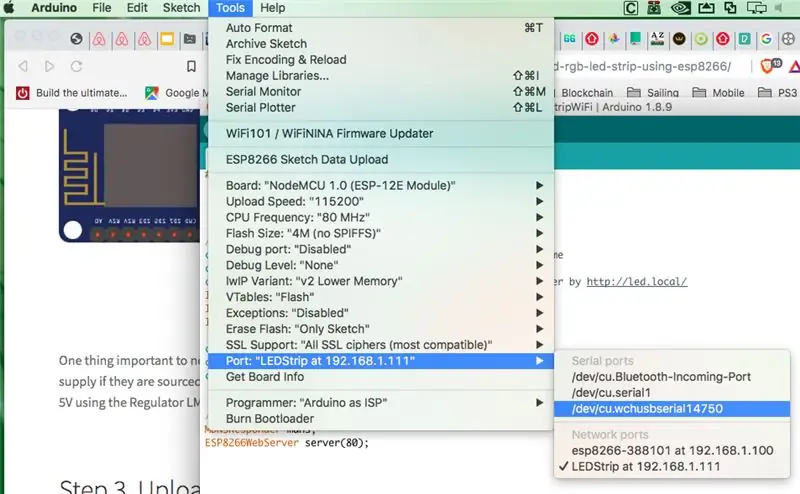
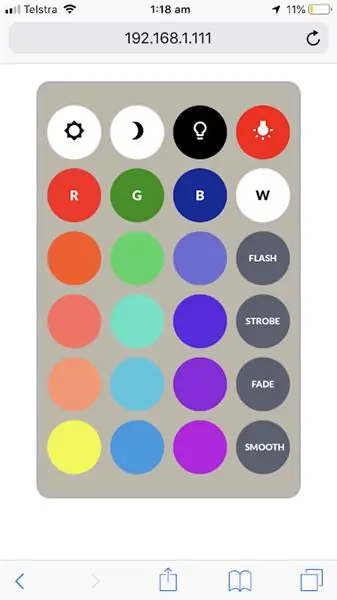
När du har konfigurerat koden för att passa din WiFi -installation är det dags att ladda upp koden till ESP8266. Se till att du väljer rätt port där din ESP8266 är ansluten till. I exemplet ovan har jag min på /dev/cu.wchusbserial14750, det kan skilja sig från din PC eller Mac.
Välj sedan Sketch-> Upload.
Vänta tills uppladdningen är klar. Om allt går bra ska ESP8266 ansluta till din WiFi -router och ha IP -adressen 192.168.1.111. Detta kan variera om du har ändrat det i föregående steg. Rikta din webbläsare till den IP -adressen, https://192.168.1.111, du bör se LED -fjärrkontrollen som visas på bilden.
Klicka på färgen för att ändra färgen på lysdioden enligt ditt humör och njut.
Steg 5: Framtida uppgraderingar

Nu när du har en fungerande WiFi -kontrollerad RGB LED -remsa kan du leka med koden för att lägga till fler olika kombinationer av diskoljus. Några av förslagen om framtida uppgradering inkluderar:
- Anslut kretsen till MQTT så att du kan styra den via internet
- Lägg till rörelsedetekteringskrets för att automatiskt tända LED -lamporna för nattljus
- Lägg till kod för olika blinkande lägen (Flash, Strobe, Fade, Smooth), dessa knappar är för närvarande inte funktionella.
- Ändra ljusfärgen baserat på musik.
Det är allt, jag hoppas att du gillar det här inlägget. Och om du gillar det här kan du rösta på mig i Lighting -tävlingen. Du kan besöka min webbplats för andra enkla IoT -projekt.
Du kan också ge mig en kommentar om vilket förslag för den framtida uppgraderingen som du skulle vilja se, så att jag kan använda denna idé för att lägga upp på nästa instruktioner.
Rekommenderad:
WiFi RGB -mobillampa med ESP8266: 6 steg

WiFi RGB -mobillampa med hjälp av ESP8266: I det här inlägget bygger vi en vacker RGB -mobillampa som kan styras via WiFi. Kontrollsidan består av ett färghjul som låter dig snabbt ändra färger och du kan också ange RGB -värden direkt för att skapa totalt över
Trådlös RGB Led Strip med Bluetooth och Wifi ESP8266: 3 steg

Trådlös RGB Led Strip Använda Bluetooth och Wifi ESP8266: RGB Led Strip Använda Bluetooth och WIFI Se YouTube -video för detaljerad information
Ta och skicka bilder med ESP32-Cam med ESP8266 WeMos D1 R1 Wifi-processor med Uno: 7 steg

Ta och skicka bilder med ESP32-Cam med ESP8266 WeMos D1 R1 Wifi-processor med Uno: Ta bild med ESP32-Cam (OV2640) med ESP8266 WeMos D1 R1 WiFI-processor med Uno och skicka den till e-post, spara till Google Drive och skicka den till Whatsapp med Twilio.Krav: ESP8266 WeMos D1 R1 WiFI -processor med Uno (https: // protosupplies
WiFi -skanner med lång räckvidd med ESP8266: 6 steg (med bilder)

Långdistans WiFi -skanner med hjälp av ESP8266: I den här instruktionsboken gör jag en batteridriven bärbar 2,5 -bands WiFi -skanningsenhet med lång räckvidd som används för att avgöra vilken kanal som är bäst för mitt hemnätverk. Den kan också användas för att hitta öppna WiFi -åtkomstpunkter när du är på språng. Kostnad att göra: Cirka $ 25 dollar
ESP8266-NODEMCU $ 3 WiFi-modul #1- Komma igång med WiFi: 6 steg

ESP8266-NODEMCU $ 3 WiFi-modul #1- Komma igång med WiFi: En ny värld av dessa mikroberäkningar har kommit och det här är ESP8266 NODEMCU. Detta är den första delen som visar hur du kan installera miljön för esp8266 i din arduino IDE genom att komma igång -videon och när delarna ingår
